计算机二级操作题解析
计算机二级题库中的计算机操作系统题解析

计算机二级题库中的计算机操作系统题解析计算机操作系统是计算机科学中非常重要的一门课程,它涉及到计算机系统的核心组成部分和功能,为我们理解计算机的运行原理和操作系统的工作机制提供了基础。
在计算机二级考试中,操作系统也是经常出现的考点。
本文将对计算机操作系统题库中的一些典型题目进行解析,帮助同学们更好地掌握相关知识。
一、进程管理进程是操作系统中的重要概念之一,它指正在执行的程序的实例。
在操作系统的管理下,进程会根据一定的调度算法进行切换和调度。
下面是一道与进程管理相关的典型题目:1. 下列关于进程描述的说法中,正确的是:A. 进程是程序的载体,是计算机执行程序的基本单位。
B. 不同进程之间是相互独立的,进程间的通信只能通过操作系统提供的机制实现。
C. 进程的创建需要操作系统为其分配资源,并在运行结束后释放资源。
D. 操作系统为每个进程都分配独立的内存空间,不同进程之间不会发生内存交换和共享。
正确答案是A、C。
选项A正确表示了进程的定义,进程是程序在计算机中的执行实例;选项C正确描绘了进程的创建与资源分配、释放的关系。
二、存储管理在计算机操作系统中,存储管理是非常重要的一环,它负责管理计算机内存的分配和回收、虚拟存储等功能。
下面是一道与存储管理相关的典型题目:2. 在操作系统中,用于解决内存容量不足问题的技术是:A. 分页B. 分段C. 虚拟存储D. 缓存正确答案是C。
虚拟存储是操作系统中解决内存容量不足问题的一种重要技术,它可以将部分程序或数据保存在硬盘上,从而释放出内存空间。
三、文件管理文件管理是操作系统中重要的功能之一,它涉及到文件的创建、读取、写入、删除等操作。
下面是一道与文件管理相关的典型题目:3. 下列关于文件系统的说法中,正确的是:A. 文件系统是操作系统中用于管理外存文件的一种机制。
B. 文件系统采用的数据结构包括索引节点、位图等。
C. 文件系统可以在运行过程中动态调整存储空间的大小。
全国计算机等级考试二级Python真题及解析(7)

全国计算机等级考试二级Python真题及解析(7)1. 在面向对象方法中,一个对象请求另一对象为其服务的方式是通过发送___________。
A命令B口令C消息D调用语句正确答案: C2. 下面不属于软件需求分析阶段主要工作的是___________。
A需求评审B需求获取C需求变更申请D需求分析正确答案: C3. 下面不属于软件测试实施步骤的是___________。
A确认测试B单元测试C回归测试D集成测试正确答案: C4. 结构化程序设计中,下面对goto语句使用描述正确的是___________。
A禁止使用goto语句B应避免滥用goto语句C goto语句最好用,不容易造成结构体程序混乱。
D使用goto语句程序效率高正确答案: B5. 数据库应用系统中的核心问题是___________。
A数据库管理员培训B数据库维护C数据库系统设计D数据库设计正确答案: D6. 在E-R图中,用来表示实体联系的图形是___________。
A三角形B菱形C椭圆形D矩形正确答案: D7. 在数据库设计中,将E-R图转换为关系数据模型的过程属于A物理设计阶段B需求分析阶段C概念设计阶段D逻辑设计阶段正确答案: D8. 一个栈的初始状态为空。
现将元素 1、2、3、4、5、A、B、C、D、E依次入栈,然后再依次出栈,则元素出栈的顺序是A 12345ABCDEB EDCBA54321C 54321EDCBAD ABCDE12345正确答案: B9. 下列排序方法中,最坏情况下比较次数最少的是A堆排序B直接插入排序C冒泡排序D简单选择排序正确答案: A10. 支持子程序调用的数据结构是A队列B二叉树C树D栈正确答案: D11. Python 中对变量描述错误的选项是:A Python 不需要显式声明变量类型,在第一次变量赋值时由值决定变量的类型B变量通过变量名访问C变量必须在创建和赋值后使用D变量 PI 与变量 Pi 被看作相同的变量正确答案: D12.以下 Python 语句运行结果异常的选项是:A >>> PI , r = 3.14 , 4B >>> a = 1>>> b = a = a + 1C >>> x = True>>> int(x)D >>> a正确答案: D13.以下对Python程序设计风格描述错误的选项是:A Python中不允许把多条语句写在同一行B Python语句中,增加缩进表示语句块的开始,减少缩进表示语句块的退出C Python可以将一条长语句分成多行显示,使用续航符“\”D Python中不允许把多条语句写在同一行正确答案: D14.下列表达式的运算结果是:>>> a = 100>>> b = False>>> a * b > -1A FalseB 1C 0D True正确答案: D15.运行以下程序,输出结果的是:str1 = "Nanjing University"str2 = str1[:7] + " Normal " + str1[-10:]<o:p></o:p>print(str2)A Normal UB Nanjing NormalC Normal UniversityD Nanjing Normal University正确答案: D16.运行以下程序,输出结果的是:print(" love ".join(["Everyday","Yourself","Python",]))A Everyday love YourselfB Everyday love PythonC love Yourself love PythonD Everyday love Yourself love Python正确答案: D17. 26. 哪个选项是使用 PyInstaller 库对 Python 源文件打包的基本使用方法?A pip -hB pip install <拟安装库名>C pip download <拟下载库名>D pyinstaller 需要在命令行运行 :\>pyinstaller <Python源程序文件名>正确答案: D18.以下程序的不可能输出结果是:from random import *print(round(random(),2))A 0.47B 0.54C 0.27D 1.87正确答案: D19.以下程序的输出结果是:astr = '0\n'bstr = 'A\ta\n'print("{}{}".format(astr,bstr))Aa aBA ACA aDA a正确答案: D20. 以下关于异常处理的描述,正确的是:A try 语句中有 except 子句就不能有 finally 子句B Python 中,可以用异常处理捕获程序中的所有错误C引发一个不存在索引的列表元素会引发 NameError 错误D Python 中允许利用 raise 语句由程序主动引发异常正确答案: D21.以下语句执行后a、b、c的值是:a = "watermelon"b = "strawberry"c = "cherry"if a > b:c = aa = bb = cA watermelon strawberry cherryB watermelon cherry strawberryC strawberry cherry watermelonD strawberry watermelon watermelon正确答案: D22. 以下关于 Python 的控制结构,错误的是:A每个 if 条件后要使用冒号(:)B在 Python 中,没有 switch-case 语句CPython 中的 pass 是空语句,一般用作占位语句Delif 可以单独使用正确答案: D23.以下代码段,不会输出A,B,C,的选项是:A for i in range(3):print(chr(65+i),end=",")B for i in [0,1,2]:print(chr(65+i),end=",")C i = 0while i < 3:print(chr(i+65),end= ",")i += 1continueD i = 0while i < 3:print(chr(i+65),end= ",")breaki += 1正确答案: D24. 设 x = 10;y = 20,下列语句能正确运行结束的是:A max = x >y ? x : yB if(x>y) print(x)C while True: passD min = x if x < y else y正确答案: D25.以下程序的输出结果是:Da = {"北美洲":"北极兔","南美洲":"托哥巨嘴鸟","亚洲":"大熊猫","非洲":"单峰驼","南极洲":"帝企鹅"}Da["非洲"] = "大猩猩"print(Da)A('北美洲': '北极兔', '南美洲': '托哥巨嘴鸟', '亚洲': '大熊猫', '非洲': '大猩猩', '南极洲': '帝企鹅')B['北美洲': '北极兔', '南美洲': '托哥巨嘴鸟', '亚洲': '大熊猫', '非洲': '大猩猩', '南极洲': '帝企鹅']C{"北美洲":"北极兔","南美洲":"托哥巨嘴鸟","亚洲":"大熊猫","非洲":"单峰驼","南极洲":"帝企鹅"}D{'北美洲': '北极兔', '南美洲': '托哥巨嘴鸟', '亚洲': '大熊猫', '非洲': '大猩猩', '南极洲': '帝企鹅'}正确答案: D26. 以下关于列表操作的描述,错误的是:A通过 append 方法可以向列表添加元素B通过 extend 方法可以将另一个列表中的元素逐一添加到列表中C通过 insert(index,object) 方法在指定位置 index 前插入元素 objectD通过 add 方法可以向列表添加元素正确答案: D27. 以下关于字典操作的描述,错误的是:A del 用于删除字典或者元素B clear 用于清空字典中的数据C len 方法可以计算字典中键值对的个数D keys 方法可以获取字典的值视图正确答案: D28.以下程序的输出结果是:L1 =['abc', ['123','456']]L2 = ['1','2','3']print(L1 > L2)A FalseB TypeError: '>' not supported between instances of 'list' and 'str'C 1D True正确答案: D29. 以下属于 Python 脚本程序转变为可执行程序的第三方库的是:A requestsB scrapyC numpyD pyinstaller正确答案: D30. 以下属于 Python 中文分词方向第三方库的是:A pandasB beautifulsoup4C python-docxD jieba正确答案: D31. 以下生成词云的 Python 第三方库的是:A matplotibB TVTKC mayaviD wordcloud正确答案: D32. Python 中函数不包括A标准函数B第三库函数C内建函数D参数函数正确答案: D33. Python 中,函数定义可以不包括以下:A函数名B关键字 defC一对圆括号D可选参数列表正确答案: D34.以下程序的输出结果是:def func(num):num *= 2x = 20func(x)print(x)A40B出错C无输出D20正确答案: D35.以下程序的输出结果是:def func(a,*b):for item in b:a += itemreturn am = 0print(func(m,1,1,2,3,5,7,12,21,33))A33B0C7D85正确答案: D36.下程序的输出结果是:a = ["a","b","c"]b = a[::-1]print(b)A ['a', 'b', 'c']B 'c', 'b', 'a'C 'a', 'b', 'c'D ['c', 'b', 'a']正确答案: D37. Python 文件只读打开模式是A wB xC bD r正确答案: D38. Python 文件读取方法 read(size) 的含义是A从头到尾读取文件所有内容B从文件中读取一行数据C从文件中读取多行数据D从文件中读取指定 size 大小的数据,如果 size 为负数或者空,则读取到文件结束。
计算机二级考试office操作题及答案

计算机二级考试office操作题及答案一、Word文档编辑操作题题目:请根据以下要求编辑Word文档。
1. 打开文档“报告.docx”,将标题“年度工作报告”设置为宋体,加粗,字号为16。
2. 将正文的第一段设置为首行缩进2字符,行距为1.5倍行距。
3. 在文档的末尾插入页码,页码格式为“第X页共Y页”。
4. 为文档添加一个目录,目录项包括标题和正文的第一级和第二级标题。
5. 将文档保存为“修改后的报告.docx”。
答案:1. 打开“报告.docx”,选中标题“年度工作报告”,在“字体”选项中设置字体为宋体,加粗,字号调整为16。
2. 选中正文的第一段,在“段落”设置中选择首行缩进,设置为2字符,然后在“行距”设置中选择1.5倍行距。
3. 转到文档末尾,点击“插入”选项卡,选择“页码”,在“页面底端”中选择一个合适的样式,确保页码格式为“第X页共Y页”。
4. 点击“引用”选项卡,选择“目录”,在弹出的目录样式中选择一个合适的样式,确认目录项包括文档中的所有一级和二级标题。
5. 点击“文件”选项卡,选择“另存为”,在弹出的保存对话框中输入文件名“修改后的报告.docx”,选择保存位置,然后点击“保存”。
二、Excel数据处理操作题题目:请根据以下要求处理Excel工作表。
1. 打开工作表“销售数据.xlsx”,在A1单元格中输入标题“2023年销售数据”。
2. 使用公式计算每个产品的销售总额,公式为“销售额 = 单价×数量”。
3. 在工作表的底部添加一个汇总行,显示所有产品的总销售额。
4. 为工作表中的数据创建一个图表,图表类型为柱状图,显示每个产品的销售总额。
5. 将工作表保存为“处理后的销售数据.xl sx”。
答案:1. 打开“销售数据.xlsx”,在A1单元格中输入文本“2023年销售数据”。
2. 假设单价在B列,数量在C列,销售总额在D列,则在D2单元格中输入公式“=B2*C2”,然后将该公式向下拖动至所有产品行。
计算机二级考试试题及答案解析

计算机二级考试试题及答案解析一、选择题(每题2 分,共40 分)1. 以下不属于计算机系统软件的是()。
A. 操作系统B. 数据库管理系统C. 办公软件D. 编译程序答案:C解析:办公软件属于应用软件,操作系统、数据库管理系统、编译程序都是系统软件。
2. 在计算机中,1KB 等于()字节。
A. 1000B. 1024C. 2048D. 8192答案:B解析:1KB = 1024B。
3. 以下存储设备中,存取速度最快的是()。
A. 硬盘B. 内存C. 光盘D. 软盘答案:B解析:内存的存取速度比硬盘、光盘、软盘都要快。
4. 计算机病毒是一种()。
A. 软件B. 硬件C. 程序D. 生物体答案:C解析:计算机病毒是一段人为编制的具有破坏性的程序代码。
5. 在Windows 操作系统中,按下()键可以打开任务管理器。
A. Ctrl + Alt + DelB. Ctrl + Shift + EscC. Win + DD. Win + R答案:A 或B。
解析:Ctrl + Alt + Del 和Ctrl + Shift + Esc 都可以打开任务管理器。
6. 在Word 中,若要将文档中所有的“计算机”替换为“电脑”,应使用()功能。
A. 查找B. 替换C. 自动更正D. 修订答案:B解析:使用替换功能可以快速将文档中的特定内容替换为其他内容。
7. 在Excel 中,函数SUM(A1:A5)的作用是()。
A. 求A1 和A5 两个单元格的和B. 求A1、A5 以及它们之间所有单元格的和C. 求A1 到A5 五个单元格的平均值D. 求A1 到A5 五个单元格的最大值答案:B解析:SUM 函数是求和函数,SUM(A1:A5)表示求A1 到A5 单元格区域的数值之和。
8. 在PowerPoint 中,以下哪种视图可以同时查看多张幻灯片的缩略图?()A. 普通视图B. 幻灯片浏览视图C. 备注页视图D. 阅读视图答案:B解析:幻灯片浏览视图可以同时查看多张幻灯片的缩略图,方便进行幻灯片的排序、复制、删除等操作。
2024年计算机二级MS office真题及解析一

2024年计算机二级MS office真题及解析试卷一考试方式:上机考试,考试时长120分钟,满分100分。
操作系统:中文版Windows7考试环境:Microsoft Office 2016一、单项选择题(每题1分,共20分)1.对长度为n的线性表排序,在最坏情况下,比较次数不是n(n -1)/2的排序方法是( )A.快速排序B.冒泡排序C.直接插入排序D.堆排序【解析】各种排序方法中最坏情况下需要比较的次数分别为:冒泡排序n(n-1)/2、快速排序n(n-1)/2、简单插入排序n(n-1)/2、希尔排序O(n1.5)、简单选择排序n(n-1)/2、堆排序O(nlog2n)。
2.下列关于栈的叙述正确的是( )A.栈按“先进先出”组织数据B.栈按“先进后出”组织数据C.只能在栈底插入数据D.不能删除数据【解析】栈是限定在一端进行插入和删除的线性表,允许进行插入和删除元素的一端称为栈顶,另一端称为栈底。
栈是按照 “先进后出”的原则组织数据的。
3.某二叉树有5个度为2的结点,则该二叉树中的叶子结点数是( )A.10B.8C.6D.4【解析】根据二叉树的性质,在任意二叉树中,度为0的结点 (即叶子结点)总是比度为2的结点多一个。
4.下列叙述中正确的是( )A.算法复杂度是指算法控制结构的复杂程度B.算法复杂度是指设计算法的难度C.算法的时间复杂度是指设计算法的工作量D.算法的复杂度包括时间复杂度与空间复杂度【解析】算法复杂度,即算法在编写成可执行程序后,运行时所需要的资源,资源包括时间资源和内存资源。
一个算法的评价主要从时间复杂度和空间复杂度来考虑。
算法的时间复杂度是指执行算法所需要的计算工作量。
空间复杂度是指算法在计算机内执行时所需存储空间的度量。
5.在软件开发中,需求分析阶段产生的主要文档是( )A.可行性分析报告B.软件需求规格说明书C.概要设计说明书D.集成测试计划【解析】需求分析的最终结果是生成软件需要规格说明书,可以为用户、分析人员和设计人员之间的交流提供方便,可以直接支持目标与确认,又可以作为控制软件开发进程的依据。
计算机二级word操作题讲解

计算机二级word操作题讲解一、选择题1. 在Word中,要设置文档的页边距,应该使用以下哪个选项?A. 格式菜单中的“字体”B. 页面布局菜单中的“页面设置”C. 视图菜单中的“页面视图”D. 工具菜单中的“选项”2. 如果需要在Word文档中插入一张图片,以下哪个操作是正确的?A. 点击“插入”菜单,选择“图片”B. 直接将图片拖拽到文档中C. 使用快捷键Ctrl+V粘贴图片D. 以上都是3. 在Word文档中,要将一段文字设置为加粗,应该使用以下哪个工具?A. 格式工具栏中的“加粗”按钮B. 快捷键Ctrl+BC. 右键点击文字,选择“字体”,然后勾选“加粗”D. 以上都是4. 在Word中,要对文档进行拼写和语法检查,应该使用以下哪个功能?A. 审阅菜单中的“拼写和语法”B. 工具菜单中的“语言”C. 快捷键F7D. 以上都不是二、填空题5. 在Word中,可以通过______菜单中的“段落”设置来调整文档的行距和段落间距。
6. 使用Word的“查找和替换”功能,可以通过按下______快捷键来快速打开。
7. 在Word中插入表格,可以通过点击“插入”菜单,然后选择“表格”,接着在弹出的表格尺寸对话框中输入所需的______和______。
三、简答题8. 简述在Word中如何设置文档的页眉和页脚。
四、操作题9. 打开Word文档,创建一个新文档,并按照以下步骤操作:a. 设置页面布局为A4纸张大小,页边距为上、下2.54厘米,左、右3.17厘米。
b. 插入一张图片到文档中,并将其放置在文档的第二段文字上方。
c. 将文档中第三段文字设置为斜体,并调整文字颜色为蓝色。
d. 在文档的页脚添加当前日期和文档的标题。
e. 保存文档,并以“计算机二级操作题.docx”为文件名。
五、论述题10. 论述在Word中如何使用样式和模板来提高文档的排版效率,并给出至少两个使用样式和模板的好处。
2025年计算机等级考试二级WPS Office高级应用与设计试题及解答参考

2025年计算机等级考试二级WPS Office高级应用与设计模拟试题(答案在后面)一、单项选择题(本大题有20小题,每小题1分,共20分)1、在WPS文字中,以下哪个选项不是“页面设置”对话框中包含的?A、页边距B、纸张大小C、页眉和页脚D、字体2、在WPS表格中,以下哪个操作可以快速插入一整行的空白单元格?A、按“Ctrl+Enter”键B、点击“插入”菜单中的“行”选项C、选中单元格,右击选择“插入行”D、选中单元格,按“Enter”键3、在WPS表格中,以下哪个功能可以实现数据的自动筛选?A、排序B、筛选C、查找D、替换4、在WPS演示中,以下哪个选项可以用来设置幻灯片的背景?A、幻灯片版式B、幻灯片母版C、背景格式设置D、动画效果5、在WPS表格中,以下关于公式输入的说法,正确的是:A. 公式必须以等号(=)开头B. 公式可以以加号(+)开头C. 公式可以以空格开头D. 公式可以以减号(-)开头6、在WPS演示中,以下关于幻灯片切换效果的说法,错误的是:A. 可以设置切换效果的时间B. 可以设置切换效果的速度C. 可以设置切换效果的方向D. 切换效果只能应用于整个演示文稿7、WPS Office中,以下哪个功能可以实现文档格式的批量转换?A. 转换大师B. 文档模板C. 页面设置D. 阅读模式8、在WPS演示中,以下哪个操作可以设置幻灯片的切换效果?A. 应用设计B. 幻灯片母版C. 动画效果D. 页面布局9、在WPS Office中,以下哪个功能可以用来自动替换文档中的文字?A. 文档替换功能B. 文本查找功能C. 文档编辑功能D. 文档保护功能11、以下关于WPS表格(表格处理软件)中公式输入的说法,正确的是:A. 公式以“=”开头,接着输入公式内容B. 公式以“+”、“-”开头,接着输入公式内容C. 公式以“*”、“/”开头,接着输入公式内容D. 公式直接输入公式内容13、在WPS表格中,以下哪个功能可以用来快速对数据进行排序?A. 数据透视表B. 排序与筛选C. 查找与替换D. 格式刷15、在WPS表格中,以下哪种操作可以实现数据的排序功能?A. 使用“排序”按钮B. 使用“筛选”按钮C. 使用“查找”按钮D. 使用“替换”按钮17、在WPS表格中,若要在单元格中显示货币符号,应使用以下哪种格式设置?()A. 数字格式B. 文本格式C. 字体格式D. 对齐格式19、在WPS表格中,以下哪个函数可以用来计算单元格中数字的绝对值?A. ABS()B. SUM()C. AVERAGE()D. MIN()二、WPS处理文字文档操作题(30分)题目:1.在WPS文档中,有一篇关于我国历史文化的文章,要求进行以下操作:(1)将文章中所有“历史”两字替换为“史”,并统计替换后的文章中“史”字出现的次数。
全国计算机二级MSOFFICE操作题
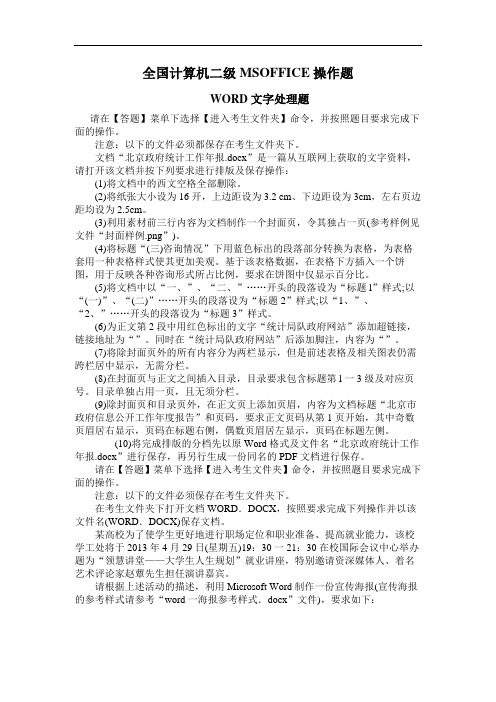
全国计算机二级MSOFFICE操作题WORD文字处理题请在【答题】菜单下选择【进入考生文件夹】命令,并按照题目要求完成下面的操作。
注意:以下的文件必须都保存在考生文件夹下。
文档“北京政府统计工作年报.docx”是一篇从互联网上获取的文字资料,请打开该文档并按下列要求进行排版及保存操作:(1)将文档中的西文空格全部删除。
(2)将纸张大小设为16开,上边距设为3.2 cm、下边距设为3cm,左右页边距均设为2.5cm。
(3)利用素材前三行内容为文档制作一个封面页,令其独占一页(参考样例见文件“封面样例.png”)。
(4)将标题“(三)咨询情况”下用蓝色标出的段落部分转换为表格,为表格套用一种表格样式使其更加美观。
基于该表格数据,在表格下方插入一个饼图,用于反映各种咨询形式所占比例,要求在饼图中仅显示百分比。
(5)将文档中以“一、”、“二、”……开头的段落设为“标题l”样式;以“(一)”、“(二)”……开头的段落设为“标题2”样式;以“1、”、“2、”……开头的段落设为“标题3”样式。
(6)为正文第2段中用红色标出的文字“统计局队政府网站”添加超链接,链接地址为“”。
同时在“统计局队政府网站”后添加脚注,内容为“”。
(7)将除封面页外的所有内容分为两栏显示,但是前述表格及相关图表仍需跨栏居中显示,无需分栏。
(8)在封面页与正文之间插入目录,目录要求包含标题第l一3级及对应页号。
目录单独占用一页,且无须分栏。
(9)除封面页和目录页外,在正文页上添加页眉,内容为文档标题“北京市政府信息公开工作年度报告”和页码,要求正文页码从第1页开始,其中奇数页眉居右显示,页码在标题右侧,偶数页眉居左显示,页码在标题左侧。
(10)将完成排版的分档先以原Word格式及文件名“北京政府统计工作年报.docx”进行保存,再另行生成一份同名的PDF文档进行保存。
请在【答题】菜单下选择【进入考生文件夹】命令,并按照题目要求完成下面的操作。
wps计算机二级第5套操作题题目
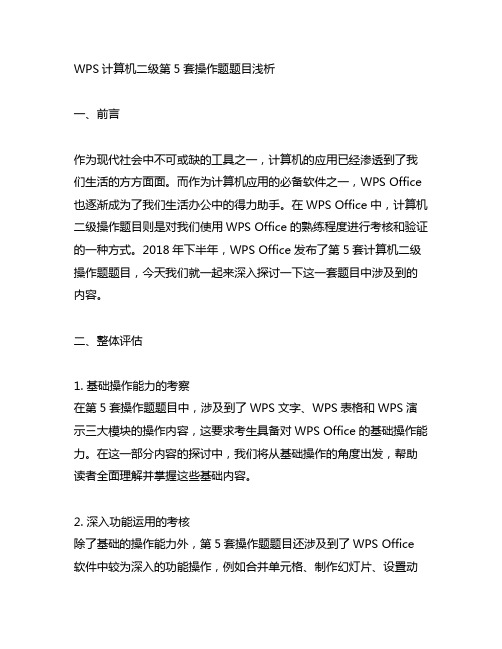
WPS计算机二级第5套操作题题目浅析一、前言作为现代社会中不可或缺的工具之一,计算机的应用已经渗透到了我们生活的方方面面。
而作为计算机应用的必备软件之一,WPS Office 也逐渐成为了我们生活办公中的得力助手。
在WPS Office中,计算机二级操作题目则是对我们使用WPS Office的熟练程度进行考核和验证的一种方式。
2018年下半年,WPS Office发布了第5套计算机二级操作题题目,今天我们就一起来深入探讨一下这一套题目中涉及到的内容。
二、整体评估1. 基础操作能力的考察在第5套操作题题目中,涉及到了WPS文字、WPS表格和WPS演示三大模块的操作内容,这要求考生具备对WPS Office的基础操作能力。
在这一部分内容的探讨中,我们将从基础操作的角度出发,帮助读者全面理解并掌握这些基础内容。
2. 深入功能运用的考核除了基础的操作能力外,第5套操作题题目还涉及到了WPS Office 软件中较为深入的功能操作,例如合并单元格、制作幻灯片、设置动画效果等。
通过这些内容的考核,实际上也在考察考生对WPS Office 深层功能的灵活应用能力。
3. 综合能力的综合考察为了更全面地考核考生的综合能力,第5套操作题题目还设置了一些综合能力考核题目,如制作简历、编辑文章等。
这些题目的设置,对考生的综合能力提出了更高的要求,旨在考察考生对WPS Office软件的全面应用能力。
三、具体操作内容的介绍与分析1. WPS文字模块(1) 针对段落整体细节进行设置,要求考生对WPS文字的段落设置、格式刷等功能有一定的熟练应用。
(2) 要求考生掌握文字中标点符号的输入、修改以及快捷键输入等操作技巧。
2. WPS表格模块(1) 针对表格的合并与拆分进行操作考核,考生需要掌握合并单元格、拆分单元格的具体步骤和操作方法。
(2) 对表格中数据排序功能的要求,需要考生能够熟练使用WPS表格中的数据排序功能,实现对表格数据的快速整理和排列。
全国计算机等级考试二级Python真题及解析(12)

全国计算机等级考试二级Python 真题及解析( 12)一、选择题1.以下关于程序设计语言的描述,错误的选项是:A Python 语言是一种脚本编程语言B汇编语言是直接操作计算机硬件的编程语言C程序设计语言经历了机器语言、汇编语言、脚本语言三个阶段D编译和解释的区别是一次性翻译程序还是每次执行时都要翻译程序正确答案: C2.表达式 1001 == 0x3e7 的结果是:A falseB FalseC trueD True正确答案: B3.以下选项,不是 Python 保留字的选项是:A delB passC notD string正确答案: D4. 表达式 eval('500/10') 的结果是:A‘ 500/10 ’B500/10C50D50.0正确答案: D5. 15. 表达式 type(eval('45')) 的结果是:A <class 'float'>B <class 'str'>C NoneD<class 'int'>正确答案: D6. 表达式 divmod(20,3) 的结果是:A 6, 2B6C2D(6, 2)正确答案: D7.以下关于字符串类型的操作的描述,错误的是:A str.replace(x,y)方法把字符串 str 中所有的 x 子串都替换成yB 想把一个字符串str 所有的字符都大写,用str.upper()C 想获取字符串 str 的长度,用字符串处理函数str.len()D 设 x =’ aa,’则执行x*3的结果是‘ aaaaaa’正确答案: C8.设 str = 'python',想把字符串的第一个字母大写,其他字母还是小写,正确的选项是:A print(str[0].upper()+str[1:])B print(str[1].upper()+str[-1:1])C print(str[0].upper()+str[1:-1])D print(str[1].upper()+str[2:])正确答案: A9.以下选项,不属于程序流程图基本元素的是:A循环框B连接点C判断框D起始框正确答案: A10.以下关于循环结构的描述,错误的是:A 遍历循环使用 for <循环变量 > in <循环结构 >语句,其中循环结构不能是文件B 使用 range()函数可以指定 for 循环的次数C for i in range(5)表示循环 5 次, i 的值是从 0 到 4D用字符串做循环结构的时候,循环的次数是字符串的长度正确答案: A11.执行以下程序,输入” 93python22,”输出结果是:w = input( 请‘输入数字和字母构成的字符串:’)for x in w:if '0'<= x <= '9':continueelse:w.replace(x,'')print(w)A python9322B pythonC93python22D9322正确答案: C12.执行以下程序,输入la,输出结果是:la = 'python'try:s = eval(input('请输入整数: '))ls = s*2print(ls)except:print('请输入整数 ')A laB请输入整数C pythonpythonD python正确答案: C13.执行以下程序,输入 qp,输出结果是:k = 0while True:s = input('请输入 q 退出: ')if s == 'q':k += 1continueelse:k += 2breakprint(k)A2B请输入 q 退出:C3D1正确答案: A14.以下程序的输出结果是:s = 0def fun(num):try:s += numreturn sexcept:return 0return 5print(fun(2))A0B2C UnboundLocalErrorD5正确答案: A15.以下关于函数的描述,错误的是:A函数是一种功能抽象B使用函数的目的只是为了增加代码复用C函数名可以是任何有效的 Python 标识符D使用函数后,代码的维护难度降低了正确答案: B16.以下程序的输出结果是:def test( b = 2, a = 4):global zz += a * breturn zz = 10print(z, test())A 18 NoneB 10 18C UnboundLocalErrorD18 18正确答案: B17.以下程序的输出结果是:def hub(ss, x = 2.0,y = 4.0):ss+= x *y ss = 10print(ss, hub(ss, 3))A 22.0 NoneB 10 NoneC 22 NoneD 10.0 22.0正确答案: B18.以下表达式,正确定义了一个集合数据对象的是:Ax = { 200,’ flg ’ , 20.3}Bx = ( 200,’ flg ’ , 20.3)Cx = [ 200,’ flg ’ , 20.3 ]Dx = { ‘ flg ’ : 20.3}正确答案: A19.以下程序的输出结果是:ss= list(set("jzzszyj"))ss.sort()print(ss) A['z','j', 's', 'y'] B['j','s', 'y', 'z']C['j', 'z', 'z', 's', 'z', 'y', 'j']D['j', 'j', 's', 'y', 'z', 'z', 'z']正确答案: B20.以下程序的输出结果是:ss= set("htslbht")sorted(ss)for i in ss:print(i,end = '')AhtslbhtBhlbstCtsblhDhhlstt正确答案: B21.已知 id(ls1) = 4404896968,以下程序的输出结果是:ls1 = [1,2,3,4,5]ls2 = ls1ls3 = ls1.copy()print(id(ls2),id(ls3))A4404896968 4404896904B4404896904 4404896968C4404896968 4404896968D4404896904 4404896904正确答案: A22.以下程序的输出结果是:ls =list({'shandong':200, 'hebei':300, 'beijing':400})print(ls)A['300','200','400']B['shandong', 'hebei', 'beijing']C[300,200,400]D'shandong', 'hebei', 'beijing'正确答案: B23.以下关于文件的描述,错误的是:A 二进制文件和文本文件的操作步骤都是“打开-操作-关闭”B open() 打开文件之后,文件的内容并没有在内存中C open()只能打开一个已经存在的文件D文件读写之后,要调用 close()才能确保文件被保存在磁盘中了正确答案: C24.以下程序输出到文件text.csv 里的结果是:fo = open("text.csv",'w')x = [90,87,93]z = []for y in x:z.append(str(y))fo.write(",".join(z))fo.close()A[90,87,93]B90,87,93C‘ [90,87,93] ’D‘ 90,87,93 ’正确答案: B25.以下程序的输出结果是:img1 = [12,34,56,78]img2 = [1,2,3,4,5]def displ():print(img1)def modi():img1 = img2modi()displ()A( [1,2,3,4,5])B[12, 34, 56, 78]C([12, 34, 56, 78])D[1,2,3,4,5]正确答案: B26.以下关于数据维度的描述,错误的是:A采用列表表示一维数据,不同数据类型的元素是可以的BJSON 格式可以表示比二维数据还复杂的高维数据C二维数据可以看成是一维数据的组合形式D字典不可以表示二维以上的高维数据正确答案: D27.以下不属于 Python 的 pip 工具命令的选项是:A showB installC downloadD get正确答案: D28.用 Pyinstall 工具把 Python 源文件打包成一个独立的可执行文件,使用的参数是:A-DB-LC-iD-F正确答案: D29.以下不是程序输出结果的选项是:import random as rls1 = [12,34,56,78]r.shuffle(ls1)print(ls1)A [12, 78, 56, 34]B [56, 12, 78, 34]C [12, 34, 56, 78]D [12, 78, 34, 56]正确答案: C30.以下关于 turtle 库的描述,正确的是:A 在 import turtle 之后就可以用 circle() 语句,来画一个圆圈B 要用 from turtle import turtle 来导入所有的库函数C home() 函数设置当前画笔位置到原点,朝向东D seth(x) 是 setheading(x)函数的别名,让画笔向前移动x正确答案: C31.一些重要的程序语言(如 C 语言和 Pascal语言)允许过程的递归调用。
计算机二级题目操作题

计算机二级题目操作题(一)Word操作题1. 文档格式设置•字体字号调整可好玩啦。
比如要把标题弄成醒目的样式,就可以把字体改成微软雅黑,字号设为二号,加粗加下划线,看起来超酷的。
•段落格式也不能马虎。
行距设为固定值20磅,段落首行缩进2个字符,这样文档看起来整整齐齐的。
2. 页面布局•纸张大小一般选A4,页边距上下左右都可以设为 2.5厘米,这样打印出来的文档四周都有合适的空白,不会显得太挤或者太空旷。
•页眉页脚的设置也很有趣。
可以在页眉写上自己的名字或者这篇文档的主题,页脚加上页码,页码的样式还能选呢,有阿拉伯数字的,还有罗马数字的。
(二)Excel操作题1. 数据输入与整理•输入数据的时候要小心哦。
要是输错了一个数字,可能后面的计算结果就全错啦。
像在做一个销售报表的时候,产品名称、数量、单价这些数据都要准确无误地输入到对应的单元格里。
•数据排序超实用的。
比如按照销售额从高到低排序,只要选中数据区域,然后在“数据”选项卡里点击“排序”,选择销售额那一列,设置为降序排列就好啦。
2. 函数使用• SUM函数是求和的小能手。
要是想求一列数据的总和,比如求某个月每天的销售额总和,只要在这列数据下面的单元格里输入“=SUM(上面的数据区域)”,按回车键就搞定了。
• VLOOKUP函数有点难,但也很有趣。
它可以在一个数据表中查找特定的值并返回对应的其他值。
比如说在员工信息表中,根据员工编号查找员工姓名,就要好好设置函数的参数呢。
(三)PowerPoint操作题1. 幻灯片版式•标题幻灯片版式要吸引人。
标题字号可以大一点,副标题字号小一点,再配上合适的背景图片,一下子就能抓住观众的眼球。
•内容幻灯片版式有很多种选择。
可以是文字加图片的,也可以是图表加文字的。
如果是介绍旅游景点的PPT,就可以一张幻灯片左边放景点图片,右边写景点介绍文字。
2. 动画效果•进入动画能让元素生动地出现在幻灯片上。
像文字可以设置成淡入的动画效果,图片可以设置成从左边滑入的效果,这样幻灯片播放的时候就很有动感。
计算机二级office操作试题及答案
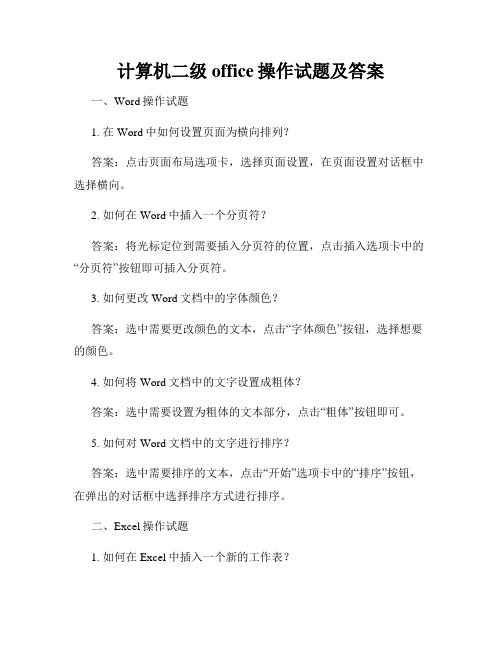
计算机二级office操作试题及答案一、Word操作试题1. 在Word中如何设置页面为横向排列?答案:点击页面布局选项卡,选择页面设置,在页面设置对话框中选择横向。
2. 如何在Word中插入一个分页符?答案:将光标定位到需要插入分页符的位置,点击插入选项卡中的“分页符”按钮即可插入分页符。
3. 如何更改Word文档中的字体颜色?答案:选中需要更改颜色的文本,点击“字体颜色”按钮,选择想要的颜色。
4. 如何将Word文档中的文字设置成粗体?答案:选中需要设置为粗体的文本部分,点击“粗体”按钮即可。
5. 如何对Word文档中的文字进行排序?答案:选中需要排序的文本,点击“开始”选项卡中的“排序”按钮,在弹出的对话框中选择排序方式进行排序。
二、Excel操作试题1. 如何在Excel中插入一个新的工作表?答案:点击工作表标签,右键选择“插入”,选择“工作表”,即可插入一个新的工作表。
2. 如何将Excel单元格的内容居中对齐?答案:选中需要居中对齐的单元格,点击“开始”选项卡中的“居中”按钮。
3. 如何在Excel中设置单元格的边框样式?答案:选中需要设置边框的单元格,点击“开始”选项卡中的“边框”按钮,选择所需的边框样式。
4. 如何在Excel中进行单元格合并?答案:选中需要合并的单元格,点击“开始”选项卡中的“合并和居中”按钮,选择“合并单元格”。
5. 如何在Excel中进行数据筛选?答案:选中需要筛选的数据区域,点击“数据”选项卡中的“筛选”按钮,选择需要的筛选条件。
三、PowerPoint操作试题1. 如何在PowerPoint中插入一张图片?答案:点击插入选项卡中的“图片”按钮,在弹出的对话框中选择需要插入的图片。
2. 如何对PowerPoint中的文本框进行调整大小?答案:选中需要调整大小的文本框,拖动文本框的边缘或角来调整大小。
3. 如何设置PowerPoint幻灯片的过渡效果?答案:选中需要设置过渡效果的幻灯片,点击“动画”选项卡中的“幻灯片过渡”按钮,选择所需的过渡效果。
全国计算机等级考试二级Python真题及解析(4)

32.下面代码的输出结果是x = 12.34print(type(x)) A <class 'int'> B <class 'float'> C <class 'bool'> D <class 'complex'>正确答案:B
33.下面代码的输出结果是x=10 y=3print(x%y,x**y)
正确答案:B
3.在黑盒测试方法中,设计测试用例的主要根据是
A程序流程图
B程序数据结构
C程序内部逻辑
D程序外部功能
正确答案:D
4.一个教师讲授多门课程,一门课程由多个教师讲授。描述了实体教师和 课程的联系的选项是
A m : n联系
B m :1联系
C 1 : n联系
D 1 : 1联系 正确答案:A
5.数据库设计中,反映用户对数据要求的模式是
B ls.copy():生成一个新列表,复制ls的所有元素C ls.reverse():列表ls的所有元素反转
D ls.append(x):在ls最后增加一个元素正确答案:A
21.
下面代码的输出结果是
listV = list(range(5))print(2 in listV)
A False
B 0
C -1
A jieba.cut(s)是精确模式,返回一个可迭代的数据类型B jieba.lcut(s)是精确模式,返回列表类型
C jieba.add_word(s)是向分词词典里增加新词s
D jieba是Python中一个重要的标准函数库 正确答案:D
计算机二级第3套答案解析
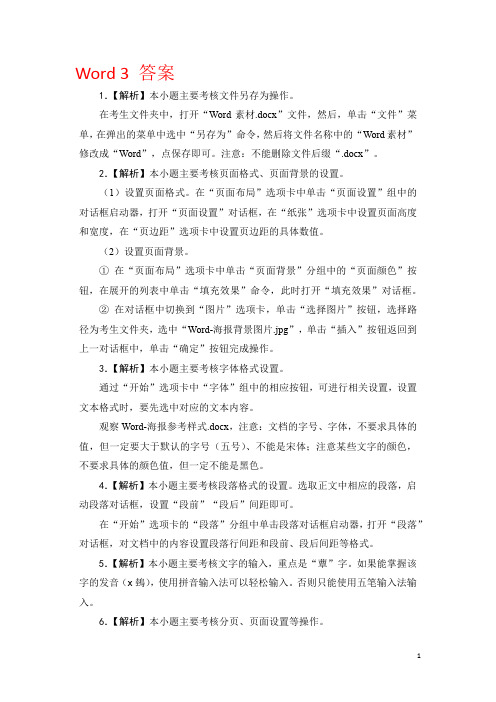
Word 3 答案1.【解析】本小题主要考核文件另存为操作。
在考生文件夹中,打开“Word素材.docx”文件,然后,单击“文件”菜单,在弹出的菜单中选中“另存为”命令,然后将文件名称中的“Word素材”修改成“Word”,点保存即可。
注意:不能删除文件后缀“.docx”。
2.【解析】本小题主要考核页面格式、页面背景的设置。
(1)设置页面格式。
在“页面布局”选项卡中单击“页面设置”组中的对话框启动器,打开“页面设置”对话框,在“纸张”选项卡中设置页面高度和宽度,在“页边距”选项卡中设置页边距的具体数值。
(2)设置页面背景。
①在“页面布局”选项卡中单击“页面背景”分组中的“页面颜色”按钮,在展开的列表中单击“填充效果”命令,此时打开“填充效果”对话框。
②在对话框中切换到“图片”选项卡,单击“选择图片”按钮,选择路径为考生文件夹,选中“Word-海报背景图片.jpg”,单击“插入”按钮返回到上一对话框中,单击“确定”按钮完成操作。
3.【解析】本小题主要考核字体格式设置。
通过“开始”选项卡中“字体”组中的相应按钮,可进行相关设置,设置文本格式时,要先选中对应的文本内容。
观察Word-海报参考样式.docx,注意:文档的字号、字体,不要求具体的值,但一定要大于默认的字号(五号)、不能是宋体;注意某些文字的颜色,不要求具体的颜色值,但一定不能是黑色。
4.【解析】本小题主要考核段落格式的设置。
选取正文中相应的段落,启动段落对话框,设置“段前”“段后”间距即可。
在“开始”选项卡的“段落”分组中单击段落对话框启动器,打开“段落”对话框,对文档中的内容设置段落行间距和段前、段后间距等格式。
5.【解析】本小题主要考核文字的输入,重点是“蕈”字。
如果能掌握该字的发音(x鵱),使用拼音输入法可以轻松输入。
否则只能使用五笔输入法输入。
6.【解析】本小题主要考核分页、页面设置等操作。
(1)分页和设置页面。
本小题看似两项操作,其实可以将分页、页面设置于一步完成。
2022年计算机二级office题库操作题及答案
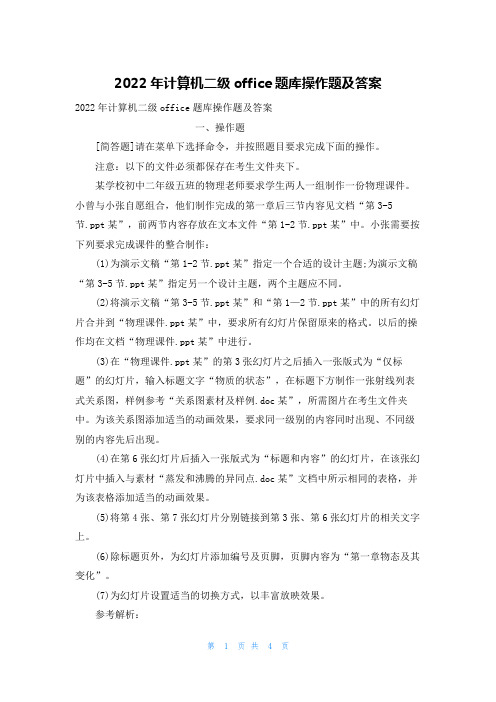
2022年计算机二级office题库操作题及答案2022年计算机二级office题库操作题及答案一、操作题[简答题]请在菜单下选择命令,并按照题目要求完成下面的操作。
注意:以下的文件必须都保存在考生文件夹下。
某学校初中二年级五班的物理老师要求学生两人一组制作一份物理课件。
小曾与小张自愿组合,他们制作完成的第一章后三节内容见文档“第3-5节.ppt某”,前两节内容存放在文本文件“第1-2节.ppt某”中。
小张需要按下列要求完成课件的整合制作:(1)为演示文稿“第1-2节.ppt某”指定一个合适的设计主题;为演示文稿“第3-5节.ppt某”指定另一个设计主题,两个主题应不同。
(2)将演示文稿“第3-5节.ppt某”和“第1—2节.ppt某”中的所有幻灯片合并到“物理课件.ppt某”中,要求所有幻灯片保留原来的格式。
以后的操作均在文档“物理课件.ppt某”中进行。
(3)在“物理课件.ppt某”的第3张幻灯片之后插入一张版式为“仅标题”的幻灯片,输入标题文字“物质的状态”,在标题下方制作一张射线列表式关系图,样例参考“关系图素材及样例.doc某”,所需图片在考生文件夹中。
为该关系图添加适当的动画效果,要求同一级别的内容同时出现、不同级别的内容先后出现。
(4)在第6张幻灯片后插入一张版式为“标题和内容”的幻灯片,在该张幻灯片中插入与素材“蒸发和沸腾的异同点.doc某”文档中所示相同的表格,并为该表格添加适当的动画效果。
(5)将第4张、第7张幻灯片分别链接到第3张、第6张幻灯片的相关文字上。
(6)除标题页外,为幻灯片添加编号及页脚,页脚内容为“第一章物态及其变化”。
(7)为幻灯片设置适当的切换方式,以丰富放映效果。
参考解析:(1)步骤1:在考生文件夹下打开演示文稿“第1—2节.ppt某”,在选项卡下组中,我们选择“暗香扑面”选项,如图4.32所示,单击“保存”按钮。
步骤2:在考生文件夹下打开演示文稿“第3—5节.ppt某”,按照同样的方式,在选项卡下组中选择“跋涉”选项。
计算机二级MS Office操作题重难点汇总

计算机二级MS Office操作题重难点汇总首先要根据考试题型合理分配复习时间,计算机二级MS Office由两种题型构成,选择题20分,操作题80 分,所以应该在操作题上花费更多的时间,总的复习时间建议不少于30天。
操作题包括word文档、Excel表格和PPT幻灯片三部分,分别为30分、30分、20分。
选择题部分主要靠记忆和背诵为主,最佳的复习时间是考试前 10 天。
操作题按照难易程度来分,Excel最难、Word其次、PPT最为简单,但在有些题目中Word题目难度远远超过Excel。
推荐b站小黑老师的讲解课。
Word 重点难点汇总字体的设置(如果题目提供样图片样张让你自行设置,修改的尽量相似即可)段落设置(注意首行缩进,段落间距的单位有行和磅,单位可以手动输入,行距中的固定值和多倍行距)样式的新建,修改,复制,赋予,样式集的使用(考试频率高,题量大)替换是考试的重点(批量修改内容、样式,批量删除内容)选择中的矩形选择和选择栺式相似的文本选择性粘贴(粘贴Excel 表栺到文档中,并随着数据源改变而自动更新)插入系统自带封面(运动型封面要先将日期域控件和时间控件删除)文档中插入表栺,并进行栺式设置,文本转换成表栺,重复标题行是重点。
图表部分中复合图表(注意主次坐标轴的设置)是重点也是难点。
利用图片形状和smartart 做一份个人简历。
插入超链接(链接到文件、网址,链接到本文档中的位置),快捷键是ctrl+k。
批量取消超链接快捷键是ctrl+shift+f9.页眉页脚部分,绝对是word 文档中最重要的考点也是最难的考点,初级版:统一的页眉页脚,为页眉添加一条上宽下窄的线条,添加公司logo。
升级版:奇偶页不同,首页不同,设置页码栺式。
终极版:不同的章节显示不同的页眉,多种页码栺式,结合奇偶页不同和首页不同。
插入文本框模板,绘制文本框,文本框栺式的设置,利用文本框制作一个论文封面。
插入文档属性,插入域,将所选内容保存到文档部件库,域代码的修改(利用域代码修改页码是难点)。
- 1、下载文档前请自行甄别文档内容的完整性,平台不提供额外的编辑、内容补充、找答案等附加服务。
- 2、"仅部分预览"的文档,不可在线预览部分如存在完整性等问题,可反馈申请退款(可完整预览的文档不适用该条件!)。
- 3、如文档侵犯您的权益,请联系客服反馈,我们会尽快为您处理(人工客服工作时间:9:00-18:30)。
1.【解题步骤】
步骤1:启动考生文件下的"Excel. xlsx",打开"订单明细表"工作表。
步骤2:选中工作表中的A2:H636,单击【开始】选项卡下【样式】组中的"套用表格格式"按钮,在弹出的下拉列表中选择一种表样式,此处我们选择"表样式浅色 10"。
弹出"套用表格式"对话框。
保留默认设置后单击"确定"按钮即可。
步骤3:按住Ctrl键,同时选中"单价"列和"小计"列,右击鼠标,在弹出的下拉列表中选择"设置单元格格式"命令,继而弹出"设置单元格格式"对话框。
在"数字"选项卡下的"分类"组中选择"会计专用"命令,然后单击"货币符号(国家/地区)"下拉列表选择"CNY",单击"确定"按钮。
2.【解题步骤】
步骤:在"订单明细表"工作表的E3单元格中输入"=VLOOKUP(D3,编号对
照!$A$3:$C$19,2,FALSE)",按"Enter"键完成图书名称的自动填充。
3.【解题步骤】
步骤:在"订单明细表"工作表的F3单元格中输入"=VLOOKUP(D3,编号对
照!$A$3:$C$19,3,FALSE)",按"Enter"键完成单价的自动填充。
4.【解题步骤】
步骤:在"订单明细表"工作表的H3单元格中输入"=[@单价]*[@销量(本)]",按"Enter"键完成小计的自动填充。
5.【解题步骤】
步骤1:在"统计报告"工作表中的B3单元格输入"=SUM(订单明细表!H3:H636)",按"Enter"键后完成销售额的自动填充。
步骤2:单击B4单元格右侧的"自动更正选项"按钮,选择"撤销计算列"。
6.【解题步骤】
步骤1:在"订单明细表"工作表中,单击"日期"单元格的下拉按钮,选择"降序"后单击"确定"按钮。
步骤2:切换至"统计报告"工作表,在B4单元格中输入"=SUMPRODUCT(1*(订单明细表!E3:E262="《MS Office高级应用》"),订单明细表!H3:H262)",按"Enter"键确认。
7.【解题步骤】
步骤:在"统计报告"工作表的B5单元格中输入"=SUMPRODUCT(1*(订单明细
表!C350:C461="隆华书店"),订单明细表!H350:H461)",按"Enter"键确认。
8.【解题步骤】
步骤:在"统计报告"工作表的B6单元格中输入"=SUMPRODUCT(1*(订单明细
表!C263:C636="隆华书店"),订单明细表!H263:H636)/12",按"Enter"键确认,然后设置该单元格格式保留2位小数。
9.【解题步骤】
步骤:单击"保存"按钮即可完成"Excel.xlsx"文件的保存。
